Daptar eusi
Upami anjeun panulis dokumén, tulisan ieu bakal mangpaat pisan pikeun anjeun. Anjeun bakal diajar kumaha nyelapkeun daptar eusi kana dokumén anjeun, ngarobih sareng ngapdetna ngan dina sababaraha klik. Ogé, kuring bakal nunjukkeun anjeun kumaha carana ngajantenkeun dokumen anjeun katingali saé nganggo gaya judul anu diwangun Word sareng pilihan daptar multilevel.
Kuring yakin yén saha waé anu maca tulisan ieu ayeuna kedah ngurus. kalayan dokumén anu panjang pisan dina Microsoft Word sahenteuna sakali dina kahirupan maranéhanana. Éta tiasa janten makalah akademik atanapi laporan anu panjang. Gumantung kana proyék, bisa jadi puluhan atawa malah ratusan kaca panjangna! Nalika anjeun gaduh dokumen anu ageung sareng bab sareng subbab tétéla sesah pisan pikeun napigasi dina dokumén milarian inpormasi anu diperyogikeun. Untungna, Word ngidinan Anjeun pikeun nyieun daptar eusi, sahingga ngagampangkeun pikeun ngarujuk kana bagian relevan tina dokumén anjeun, ku kituna éta téh tugas nu kudu dipigawé pikeun panulis dokumén.
Anjeun bisa nyieun tabel eusi sacara manual, tapi bakal jadi runtah nyata waktu. Hayu Word ngalakukeunana sacara otomatis pikeun anjeun!
Dina tulisan ieu kuring bakal nunjukkeun anjeun kumaha cara ngadamel daptar eusi dina Word sacara otomatis sareng ogé kumaha ngapdetna ngan dina sababaraha klik. Abdi badé nganggo Word 2013 , tapi anjeun tiasa nganggo metode anu sami dina Word 2010 atanapi Word 2007 .
Jieun dokumén anjeun katingali saé
Gaya Judul
Konci pikeun nyieunKaca eusi anu gancang sareng gampang nyaéta ngagunakeun gaya judul anu diwangun Word ( Judul 1 , Judul 2 , jsb) pikeun judul (bab) sareng subjudul (subjudul) dokumén anjeun. . Tong hariwang upami anjeun henteu acan nganggo éta, kuring bakal nunjukkeun anjeun kumaha éta tiasa dianggo sareng téks biasa.
- Sorot judul atanapi téks anu anjeun hoyong janten judul bagian utama anu munggaran anjeun.
- Pindah ka tab HOME dina Pita
- Teangan grup Gaya
- Pilih Judul 1 ti grup
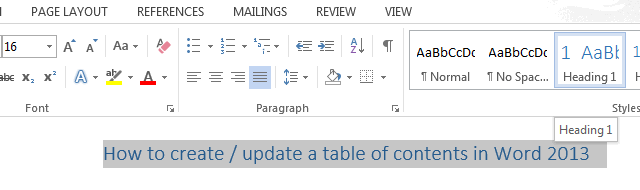
Janten ayeuna anjeun parantos netepkeun bagian utama munggaran dina dokumén anjeun. Teraskeun éta! Teraskeun ngagulung téks sareng pilih judul bagian primér. Larapkeun gaya " Judul 1 " kana judul ieu. Éta bakal muncul dina daptar eusi anjeun salaku judul bagian utama.
Salajengna, tangtukeun bagian sekundér dina unggal bab primér, sareng larapkeun gaya " Judul 2 " kana subjudul ieu. bagian.
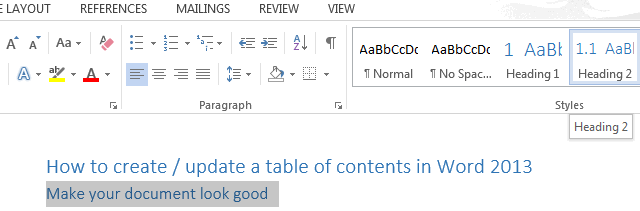
Upami anjeun hoyong nekenkeun sababaraha paragraf dina bagian sekundér, anjeun tiasa milih judulna sareng nerapkeun " Judul 3 " gaya kana judul-judul ieu. Anjeun oge bisa ngamangpaatkeun gaya " Judul 4-9 " pikeun nyieun tingkat judul tambahan.
Daftar Multilevel
Abdi hoyong daftar eusi abdi langkung rapih. , janten abdi bade nambihan skéma panomeran kana judul sareng subjudul abdidokumén.
- Sorot judul utama kahiji.
- Teangan grup Paragraf dina tab HOME dina Pita
- Klik tombol Daptar Multilevel dina grup
- Pilih gaya tina pilihan Daptar Pustaka
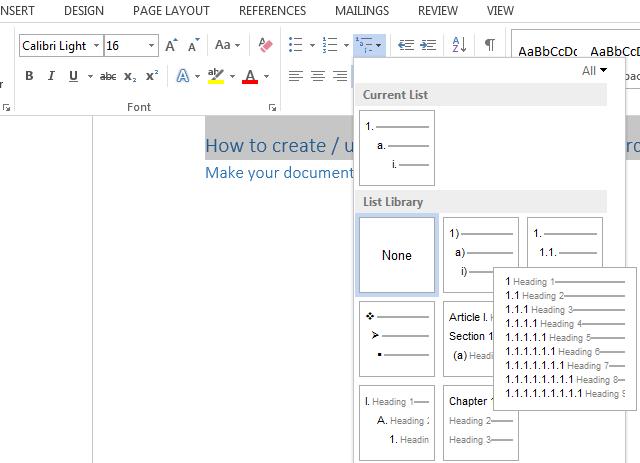
Ieu nomer judul utama munggaran kuring!

Balik pikeun judul-judul utama anu sanés, tapi ayeuna nalika nomerna muncul di gigireun judul, klik kotak kilat teras pilih "Teruskeun panomeran". Éta bakal ngajantenkeun jumlahna naék.

Ngeunaan subjudul, sorot hiji, pencét tombol TAB dina kibor anjeun, teras pilih pilihan Daptar Multilevel anu sami. Bakal ngarancang subtitles tina bagian sekundér jeung angka kawas 1.1, 1.2, 1.3, jsb sakumaha dina screenshot handap. Anjeun oge bisa milih pilihan sejen ambéh maranéhanana kasampak béda.

Tetep balna ngagulung sapanjang dokumén pikeun sakabéh bagian anjeun. :-)
Naha kuring kudu make gaya judul?
Di hiji sisi, gaya judul nyederhanakeun karya kuring sareng nampilkeun dokumén kuring dina cara anu terstruktur. Di sisi anu sanés, nalika kuring nyelapkeun daptar eusi, Word otomatis milarian judul-judul éta sareng ningalikeun daptar eusi dumasar kana téks anu ku kuring ditandaan ku unggal gaya. Engké abdi ogé tiasa nganggo judul ieu pikeun ngapdet daptar eusi abdi.
Nyiptakeun daptar eusi dasar
Ayeuna kuring parantos nyiapkeun dokumen kuring sarengjudul salaku Judul 1 jeung subjudul salaku Judul 2. Ieu waktuna pikeun ngantep Microsoft Word ngalakukeun magic na!
- Teundeun kursor dimana anjeun hoyong daptar eusi muncul dina dokumén
- Napigasi ka tab REFERENCES dina Ribbon
- Klik tombol Daftar Eusi dina grup Daftar Eusi
- Pilih salah sahiji tina daptar gaya eusi " Otomatis "
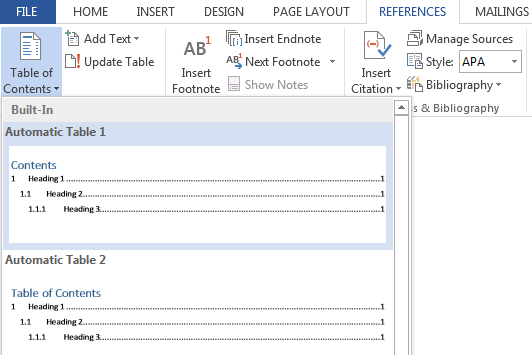
Di dieu anjeun! Daptar eusi abdi sapertos kieu:
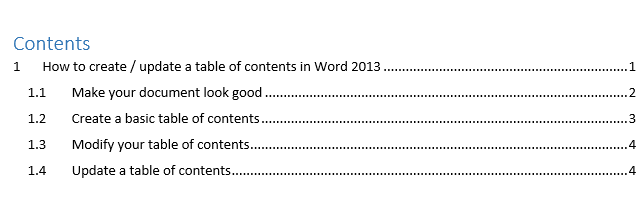
Daftar Eusi ogé nyiptakeun tautan pikeun tiap bagian, ngamungkinkeun anjeun pikeun napigasi ka bagian anu béda dina dokumén anjeun. Cukup tahan kenop Ctrl dina kibor anjeun teras klik pikeun muka bagian mana waé.
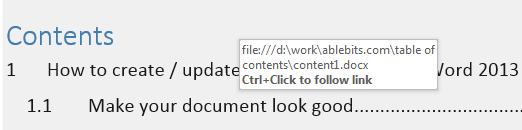
Robah daptar eusi anjeun
Mun anjeun teu sugema ku tampilan. tina daptar eusi anjeun, anjeun salawasna tiasa ngarobih akar sareng cabangna. Jang ngalampahkeun kitu, anjeun kudu muka kotak dialog Daptar Eusi.
- Klik dina daptar eusi.
- Buka REFERENSI -> Daptar Eusi .
- Pilih paréntah " Daftar Eusi Kustom... " tina menu lungsur tombolna.
Dialogna kotak nembongan tur mintonkeun tab Daftar Eusi dimana anjeun tiasa ngaluyukeun gaya sareng tampilan daptar eusi anjeun.
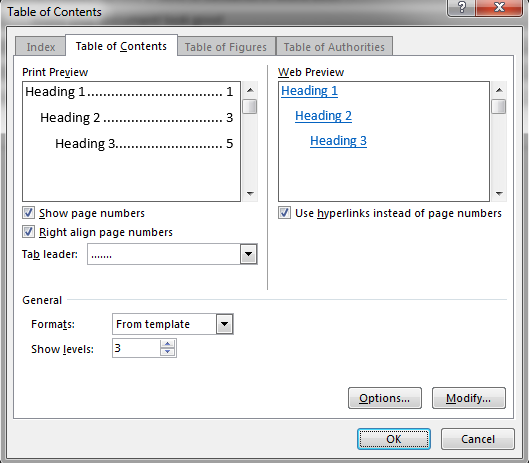
Upami anjeun hoyong ngarobih kumaha téks dina daptar eusi anjeun katingali (font, ukuran font, warna, jsb.), anjeun kedah nuturkeunléngkah-léngkah di handap dina kotak dialog Daptar Eusi.
- Pastikeun yén anjeun geus milih " Ti Citakan " dina kotak Format
- Klik tombol Modify di katuhu handap pikeun muka jandela di handap ieu
Kotak dialog Modify Style mintonkeun:
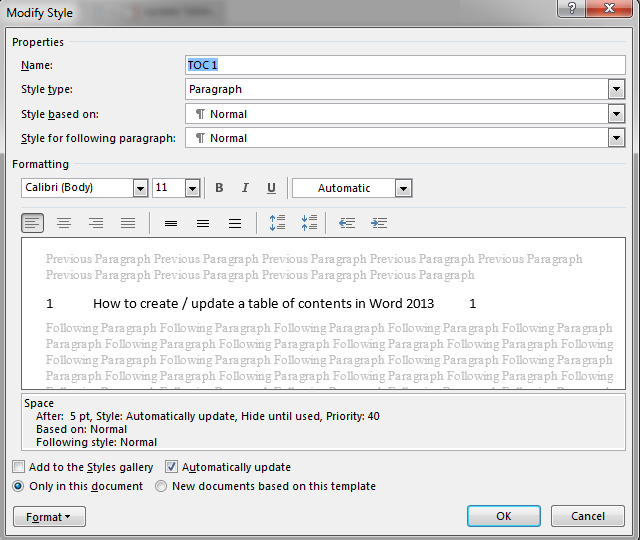
- Jieun perobahan kana pormat teras klik OK
- Pilih gaya nu sejen pikeun dirobah sarta ulangan
- Sawaktos Anjeun tos rengse ngedit, klik OK kaluar
- Klik OK pikeun ngaganti daptar eusi
Ngapdet daptar eusi
Daftar Eusi mangrupa widang, teu téks biasa. Ku sabab kitu eta teu otomatis ngamutahirkeun.
Sakali anjeun nyieun parobahan struktur dokumen anjeun, anjeun kudu ngamutahirkeun daptar eusi sorangan. Pikeun ngalakukeun apdet:
- Klik mana wae dina daptar eusi
- Pencét F9 atawa tombol Tabel Update dina kadali eusi (atawa dina REFERENSI tab)
- Paké kotak dialog Update Daptar Eusi pikeun milih naon anu rék diapdet
- Klik OK
Anjeun bisa milih pikeun ngamutahirkeun nomer kaca wungkul , atawa sakabeh tabel . Hadé pisan mun milih " Update sakabéh méja " bisi anjeun geus nyieun parobahan séjénna. Sok apdet daptar eusi anjeun sateuacan ngirim atanapi nyitak dokumén supados aya parobahanana.
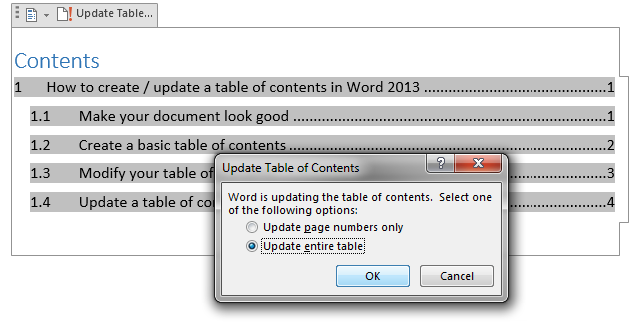
Sanaos sabaraha ageung dokumén anjeun,Anjeun tiasa ningali aya nanaon pajeulit ngeunaan nyieun daptar eusi. Cara anu pangsaéna pikeun diajar kumaha nyieun / ngapdet daptar eusi nyaéta ékspérimén ngalakukeunana! Candak sababaraha waktos pikeun ngaliwat prosés sareng ngadamel daptar eusi anjeun nyalira.

